- Esvaziar Lixo
- Excluir aplicativo de e-mail
- Limpar cache no Mac
- Obtenha mais armazenamento no Mac
- Faça o Chrome usar menos RAM
- Onde está o Utilitário de Disco no Mac
- Verifique o histórico no Mac
- Control + Alt + Excluir no Mac
- Verifique a memória no Mac
- Verifique o histórico no Mac
- Excluir um aplicativo no Mac
- Limpe o cache do Chrome no Mac
- Verifique o armazenamento no Mac
- Limpe o cache do navegador no Mac
- Excluir favorito no Mac
- Verifique a RAM no Mac
- Exclua o histórico de navegação no Mac
O que há de diferente no armazenamento do MacBook [guias detalhados e fáceis]
 atualizado por Lisa Ou / 28 de agosto de 2023 09:15
atualizado por Lisa Ou / 28 de agosto de 2023 09:15Saudações! Tenho um problema perturbador com meu MacBook. Nos últimos dias, o Mac tem funcionado muito bem. Mas há um tempo atrás, percebi que isso surgiu do nada. Não é tranquilo como parece. Minha irmã sugeriu que eu precisasse liberar espaço no meu Mac, incluindo a exclusão de outro armazenamento no MacBook. A questão é que não sei como fazer isso. Pode me ajudar? Desde já agradeço, pessoal! Qualquer resposta será apreciada.
Não deixe esse inconveniente durar no seu Mac. Deixe-nos saber mais sobre os outros armazenamentos do MacBook e como limpá-los. Role para baixo para obter mais informações.
![O que há de diferente no armazenamento do MacBook [guias detalhados e fáceis]](https://www.fonelab.com/images/mac-sweep/what-is-other-in-macbook-storage/what-is-other-in-macbook-storage.jpg)

Lista de guias
Parte 1. O que há de diferente no armazenamento do MacBook
Ao verificar o armazenamento do seu Mac, você o verá em subpartes. Às vezes, os dados são divididos em várias classificações por meio de cores. Nesse caso, você verá quais dados consomem muito o armazenamento do seu Mac.
Na borda do armazenamento, você verá a seção Outros volumes no contêiner. Em caso afirmativo, o que há de diferente no armazenamento do MacBook? Muitos tipos de dados são classificados nesta parte do armazenamento do Mac. Inclui um sistema macOS, arquivos temporários e caches (incluindo caches de navegador e de usuário). Além disso, plug-ins de aplicativos, extensões, fontes e dados pessoais do usuário também são classificados como outros dados.

Com o FoneLab Mac Sweep, você limpará arquivos inúteis do sistema, e-mail, foto e iTunes para liberar espaço no Mac.
- Gerencie fotos semelhantes e arquivos duplicados.
- Mostre o status detalhado do Mac com facilidade.
- Esvazie a lixeira para obter mais armazenamento.
Parte 2. Como verificar o armazenamento no MacBook
Antes de mais nada, é melhor saber onde verificar o armazenamento do MacBook. Nesse caso, você pode gerenciar e ver facilmente seu status atual, como o espaço de armazenamento restante. Nesta parte do artigo, mostraremos 2 métodos para verifique o armazenamento em um MacBook. Veja-os abaixo.
Opção 1. Use Sobre este recurso do Mac
A Sobre este Mac recurso é a maneira mais fácil de verificar o armazenamento do MacBook. Você não precisa de nenhum programa para executá-lo. Você só precisa estar familiarizado com a interface do Mac.
Sem mais delongas, vejamos a seguir como o Sobre este Mac funções de recursos para verificar o armazenamento do seu Mac. Prossiga com o tutorial detalhado.
Abra o seu Mac. Depois disso, clique no Apple ícone no canto superior esquerdo da interface principal. Posteriormente, uma lista de opções aparecerá como uma seção suspensa. Clique no Sobre este Mac botão. Você verá a visão geral do seu Mac. Tudo que você precisa fazer é clicar no Armazenamento botão.
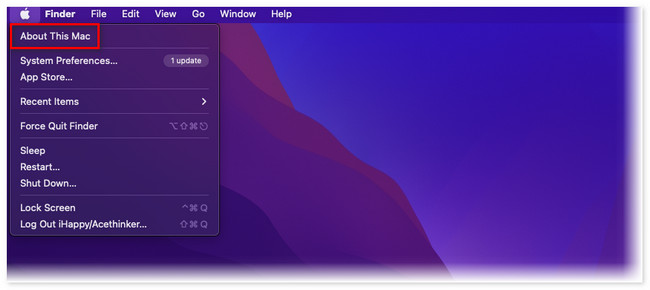
Opção 2. Use o FoneLab Mac Sweep para verificar o status do Mac
Você também pode verificar o armazenamento do MacBook usando nossa ferramenta! Varredura do FoneLab Mac pode mostrar o status atual do seu MacBook, incluindo CPU, memória e disco. Por favor, veja o tutorial detalhado abaixo.
Baixe o software no seu MacBook. Depois disso, inicie a ferramenta imediatamente. Mais tarde, clique no Status botão no lado esquerdo da interface principal. Você verá o status do seu MacBook posteriormente.
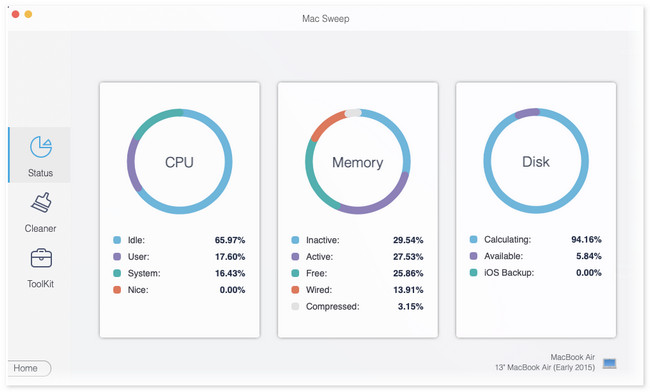
O recurso que você vê de Varredura do FoneLab Mac é apenas um deles. Você pode descobrir muito mais sobre este software rolando para baixo. Por favor, continue lendo o artigo.
Parte 3. Como limpar outros itens no armazenamento do MacBook
Se você acha que o armazenamento do seu MacBook está quase cheio, você pode limpar alguns dados. Nesta parte do artigo, mostraremos métodos que você pode utilizar para libere espaço no seu MacBook. Por favor, escolha quantos você puder. Continuar.
Opção 1. Use o FoneLab Mac Sweep para liberar espaço no MacBook
Nós mencionamos Varredura do FoneLab Mac nas partes anteriores do artigo. Nesta seção, mostraremos como essa ferramenta funciona para liberar espaço no seu MacBook.

Com o FoneLab Mac Sweep, você limpará arquivos inúteis do sistema, e-mail, foto e iTunes para liberar espaço no Mac.
- Gerencie fotos semelhantes e arquivos duplicados.
- Mostre o status detalhado do Mac com facilidade.
- Esvazie a lixeira para obter mais armazenamento.
Esta ferramenta pode remover caches dos navegadores do seu Mac em um processo. Além disso, pode ajudá-lo a desinstalar aplicativos que você raramente usa com um clique. Explore mais sobre a ferramenta lendo seu tutorial abaixo. Ir em frente.
Passo 1Se você ainda não possui a ferramenta, baixe-a em seu site oficial. Você só precisa clicar no Download grátis botão. Configure-o posteriormente e inicie-o no seu Mac.
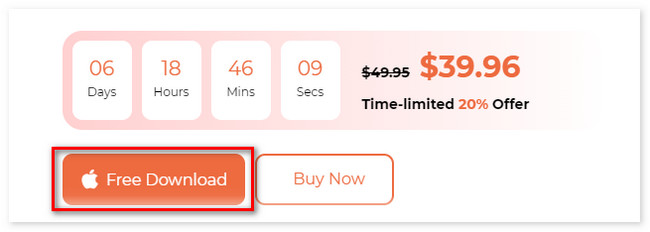
Passo 2A ferramenta mostrará suas 3 funções principais na primeira interface. Depois disso, você pode escolher entre Limpador or Kit de ferramentas ícones.
Passo 3Escolha o recurso de sua preferência. Depois disso, clique no Escanear botão. Os resultados disso aparecerão no Ver botão. Clique no botão para passar para a próxima tela.
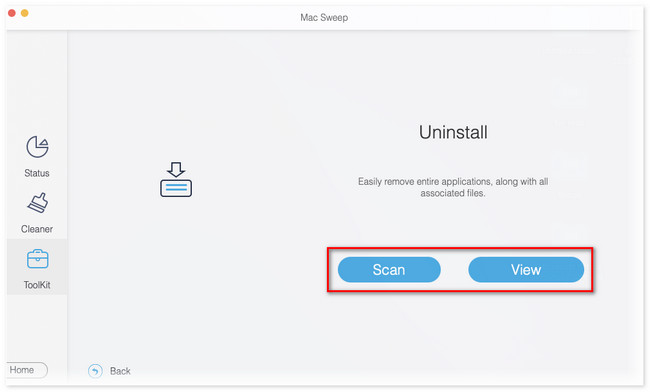
Passo 4Escolha os dados que deseja remover do seu Mac. Depois disso, clique no peixe de água doce botão para iniciar o processo de compensação.
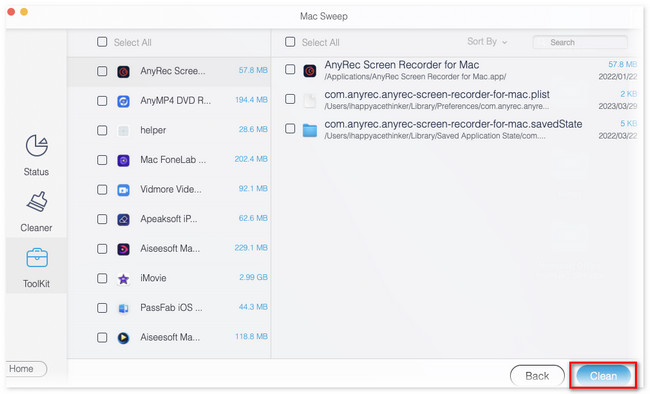
Opção 2. Remover Cache
Você pode excluir o cache do MacBook para liberar parte do armazenamento. Neste método, você usará a ferramenta Finder. Na verdade, as pastas de cache estão ocultas no seu Mac. Você precisará usar teclas de comando de atalho para vê-los. Por favor, veja o tutorial abaixo.
Abra o Finder e pressione o botão Comando + Shift + G teclas de atalho. Depois disso, digite ~ / Biblioteca / Caches / e imprensa Devolução . Posteriormente, escolha os caches das pastas que deseja excluir. Arraste-os para a Lixeira depois.
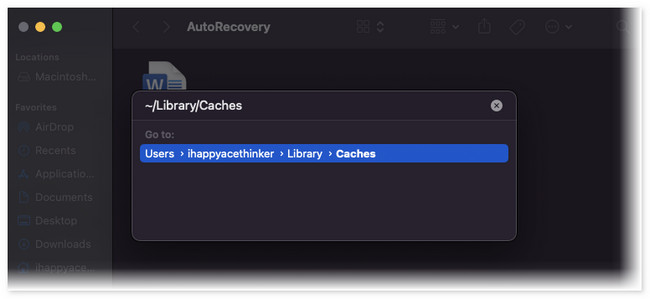

Com o FoneLab Mac Sweep, você limpará arquivos inúteis do sistema, e-mail, foto e iTunes para liberar espaço no Mac.
- Gerencie fotos semelhantes e arquivos duplicados.
- Mostre o status detalhado do Mac com facilidade.
- Esvazie a lixeira para obter mais armazenamento.
Opção 3. Limpar downloads
Excluir arquivos baixados que não são importantes também pode liberar espaço no seu MacBook. Como no método anterior, você usará o Finder no processo. Por favor, veja o tutorial abaixo sobre isso.
Abra o Finder e clique no Baixar botão à esquerda. Depois disso, você verá os arquivos baixados recentemente. Escolha todos os arquivos que deseja excluir. Mais tarde, arraste-os para o Ícone da lixeira na parte inferior.
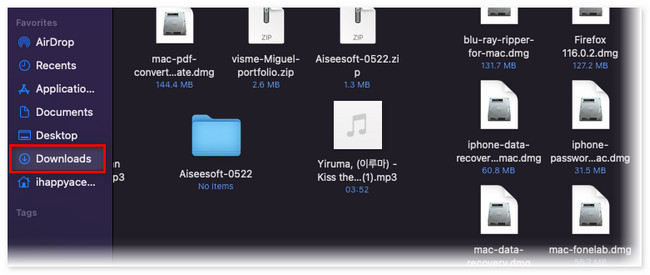
Opção 4. Remover backups
Você pode fazer backup do seu Mac usando o Finder. Esses backups ocupam espaço de armazenamento no seu Mac. Nesse caso, você pode excluir alguns dos antigos. Veja como abaixo.
Clique na Pesquisar ícone na parte superior do seu Mac. Depois disso, cole ~ / Library / Application Support / MobileSync / Backup /. Depois disso, escolha a pasta de backup. Escolha as pastas que você deseja excluir. Depois, clique com o botão direito neles e clique no Apagar botão.
Parte 4. Perguntas frequentes sobre outro armazenamento do MacBook
1. Quantos dados do sistema são normais no Mac?
O tamanho padrão do sistema do seu Mac é de cerca de 12 GB. Nesse caso, ter 12 GB de dados do sistema Mac é o mais normal. Caso contrário, há tendências de que o seu Mac tenha armazenamento total. Nesse caso, isso afetará o desempenho do Mac.
2. Quantos GB devem ser gratuitos no Mac?
Deve haver pelo menos 12% de espaço livre no disco rígido para proporcionar um bom desempenho ao seu Mac. Nesse caso, você evitará problemas de desempenho. Por exemplo, para 256 GB, o seu Mac deve ter pelo menos 13 GB de espaço de armazenamento livre.
É assim que você verifica e limpa o outro armazenamento do seu Mac. Se você tiver mais dúvidas sobre os problemas do seu Mac, entre em contato conosco. Você também pode deixar seus comentários abaixo.

Com o FoneLab Mac Sweep, você limpará arquivos inúteis do sistema, e-mail, foto e iTunes para liberar espaço no Mac.
- Gerencie fotos semelhantes e arquivos duplicados.
- Mostre o status detalhado do Mac com facilidade.
- Esvazie a lixeira para obter mais armazenamento.
